Google Photos : de nouvelles options pour scanner et recadrer
Dans la vie de consultant, formateur, coach, nous sommes tous amenés à numériser régulièrement les documents administratifs inhérents au monde de la formation et des déplacements professionnels (feuille de présence, attestation de remise de fin […]
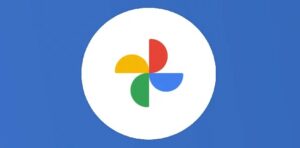
Ce que vous allez découvrir
- Un petit tour dans les options de Google Photos
Google Photos : de nouvelles options pour scanner et recadrer

Dans la vie de consultant, formateur, coach, nous sommes tous amenés à numériser régulièrement les documents administratifs inhérents au monde de la formation et des déplacements professionnels (feuille de présence, attestation de remise de fin de formation, tickets de caisse, factures et autres paperasses qui ne fluidifient pas notre métier). Certains utilisent CamScanner ou encore Google Drive, mais savez-vous que Google Photos est aussi un excellent choix depuis octobre 2019. Vous connaissez mon appétence pour cette excellente application pro et perso. Je suis fan de Google Photos !
Google Photos permet depuis peu de scanner et de recadrer des documents avec un simple smartphone muni de cette application. Cette option, certes un peu planquée, est vraiment pratique pour numériser ses documents et même de les emailer ensuite.
Un petit tour dans les options de Google Photos
Pour l’activer, il vous suffit de prendre un document en photo, puis de l’importer ou d’ouvrir simplement Google Photos. Une fois la photo ouverte, vous pouvez appuyer sur l’icône d’édition, puis sur les neuf carrés en bas à droite de l’écran. Une extension « recadrer le document » vous sera alors proposée.
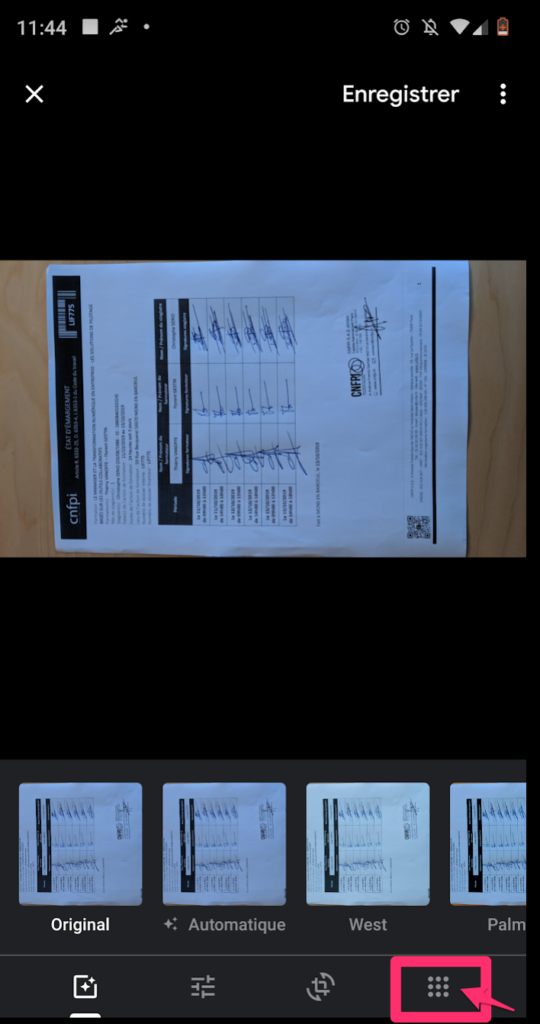
Lorsque vous sélectionnez cette option, deux choix vous sont proposés : vous pouvez demander à Google Photos de recadrer automatiquement le document, ou le faire manuellement en déplaçant chaque point sur chacun des angles du document à scanner. Une fois le document recadré, vous pourrez retrouver toutes les options de retouche intégrées nativement à Google Photos. Le recadrage n’est pas limité aux documents et peut également être intéressant si vous souhaitez modifier la perspective d’une photo.
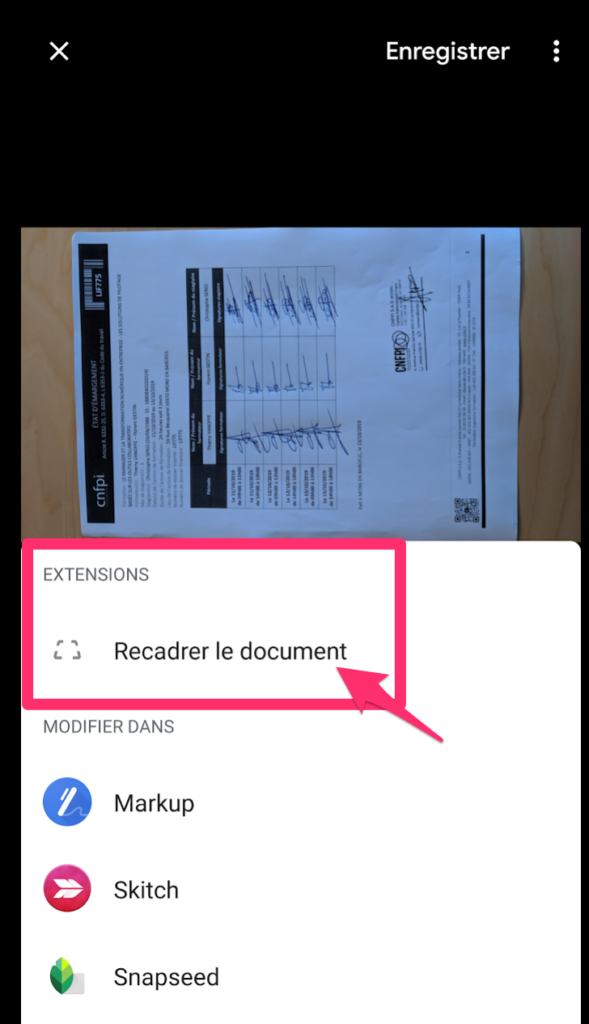
On notera néanmoins que contrairement à Office Lens, l’option ne permet pas d’enregistrer le fichier en PDF, mais seulement en image JPG hébergée sur Google Photos.
- Articles connexes
- Plus de l'auteur

 Sheets
Sheets  Agenda
Agenda  Forms
Forms  Apps Script
Apps Script  Gmail
Gmail  Chat
Chat  Meet
Meet  Contacts
Contacts  Chrome
Chrome  Sites
Sites  Looker Studio
Looker Studio  Slides
Slides  Docs
Docs  Drive
Drive  AppSheet
AppSheet  Admin Workspace
Admin Workspace 
 Android
Android  Chromebook
Chromebook  Equipements Google
Equipements Google  Google Cloud Platform
Google Cloud Platform  Google Photos
Google Photos  Maps
Maps  Youtube
Youtube 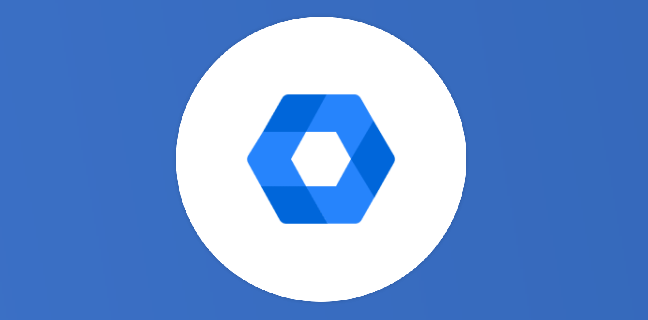
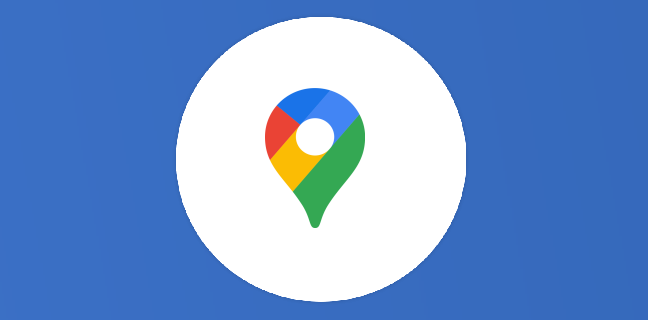
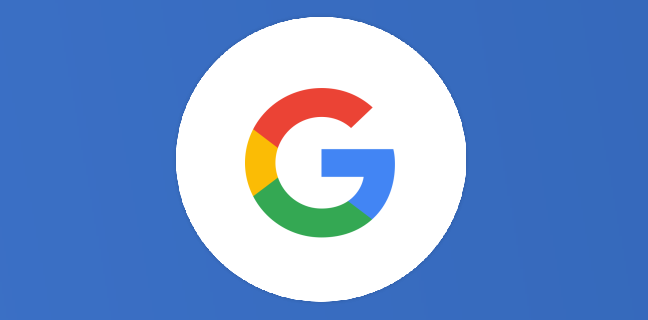
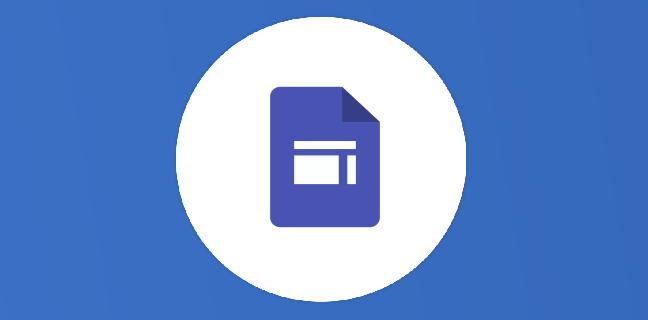
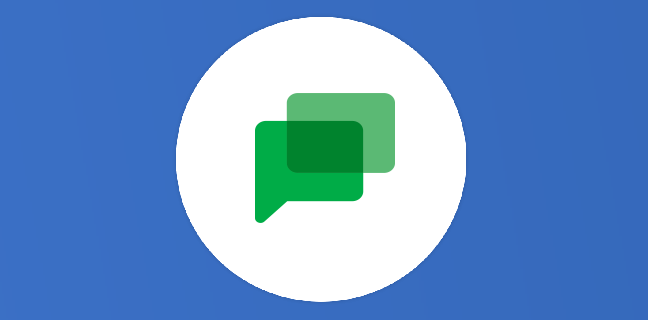
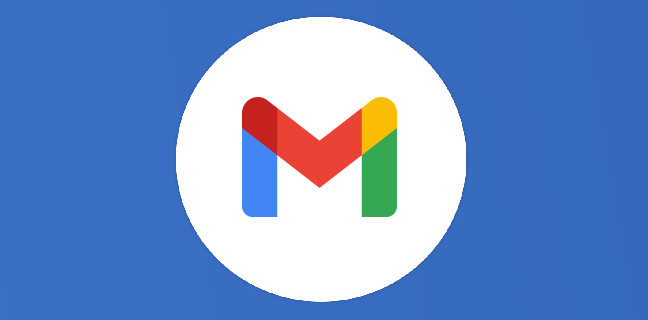

Oui il convient de préciser que ceci fonctionne sous Android pas sous iOS. Sous Android toujours on peut faire une photo directement depuis l’application Drive et celle-ci passe la photo en PDF 😉
Merci Thierry et merci également à Lorenzo pour l’astuce très pratique. @+